

모든 클라우드 응용 프로그램은 이 작업 영역에 설정된 장치를 사용합니다.
먼저 장치를 이 목록에 추가하고 [등록됨] 로 표시해야 합니다.
Cloud Proxy는 현재 IPv6(인터넷 프로토콜 버전 6) 네트워킹 프로토콜을 지원하지 않습니다.IP 주소에 대한 모든 참조는 IPv4입니다.
상태에 따라 목록에 있는 장치가 선택되면 특정 작업이 사용할 수 있는 상태로 바뀝니다.
선택한 행의 아이콘을 사용하여 장치 상태를 변경합니다.
장치 삭제:![]()
이 작업을 수행하면 목록에서 장치가 제거됩니다.
응용 프로그램 및 다른 사용자는 더 이상 이 장치에 액세스할 수 없습니다.
장치를 제거하면 해당 장치와 연결된 모든 계정 데이터를 잃게 됩니다.
유료 구독에 연결된 장치를 삭제하려고 하면 장치 라이선스가 해제되지 않습니다!
장치 등록:![]() .
.
이 작업을 수행하면 현재 테넌트의 사용자가 사용하는 장치가 등록됩니다.
이 작업은 [등록 해제됨] 장치에만 사용할 수 있습니다.
장치 등록 해제:![]() .
.
이 작업을 수행하면 장치를 목록에 유지하지만 응용 프로그램 및 다른 사용자는 더 이상 이 장치에 액세스할 수 없습니다.
이 작업은 [등록됨] 장치에만 사용할 수 있습니다.
장치를 삭제하면 모든 계정 관련 데이터가 손실됨을 의미합니다.
다른 테넌트에서 장치를 인수:![]() .
.
이 작업을 수행하면 현재 테넌트의 사용자가 사용하는 장치가 등록됩니다.
이 작업은 다른 테넌트에 의해 이미 [등록됨] 상태인 장치에만 사용할 수 있습니다.
세부 정보 편집
세부 정보 창에서 장치의 일부 파라미터를 변경할 수 있습니다.
물리적 장치의 경우 [이름] 만 변경할 수 있습니다.
가상 장치의 경우 [IP 주소] 및 [장치 ID] 을(를) 제외한 모든 필드를 변경할 수 있습니다.
PRISMAlytics Dashboard를 사용하려는 경우, Cloud Proxy와 장치가 동일한 시간대로 설정되어 있는지 확인해야 합니다. Cloud Proxy는 자체적으로 안정적인 시계가 있어야 하며, 온라인 시간 동기화 서비스에 의존해서는 안 됩니다.잘못된 설정을 사용하면 클릭 수와 소모품 수가 과장되는 등 부정확한 데이터가 생성될 수 있습니다.
[장치] 로 이동합니다.
[장치 검색] 을 클릭합니다.
[검색 방법] 를 선택합니다.[IP 범위]
로컬 네트워크의 IP 주소 범위를 입력합니다.
특정 단일 IP를 추가하려면 두 필드 모두에 동일한 주소를 입력합니다.
네트워크 마스크를 변경할 수 없으므로 동일한 네트워크에 연결된 장치만 볼 수 있습니다.
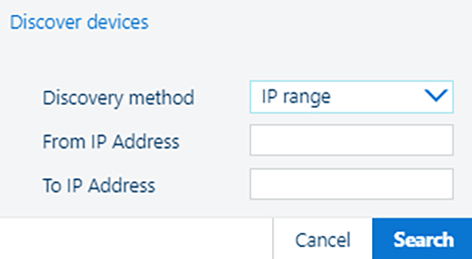
[검색] 을 클릭합니다.
새 장치를 저장하려면 [확인] 을 클릭합니다.
테넌트에 장치를 등록하려면 ![]() 을 클릭합니다.
을 클릭합니다.
장치에 일련 번호가 없거나 자동으로 읽을 수 없는 경우 Cloud Proxy에서 입력하라는 메시지를 표시합니다. 일반적으로 일련 번호는 장치 메뉴에서 사용할 수 있습니다.
[장치] 로 이동합니다.
[장치 검색] 을 클릭합니다.
[검색 방법] 를 선택합니다.ONYX Data Access
[검색] 을 클릭합니다.
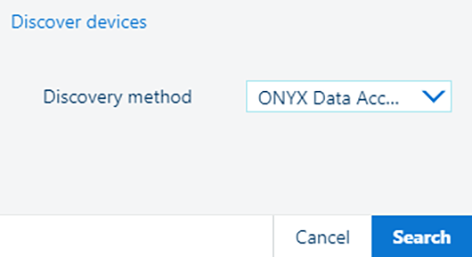
새 장치를 저장하려면 [확인] 을 클릭합니다.
테넌트에 장치를 등록하려면 ![]() 을 클릭합니다.
을 클릭합니다.
ONYX Data Access 연결이 올바르게 설정되었는지 확인합니다.
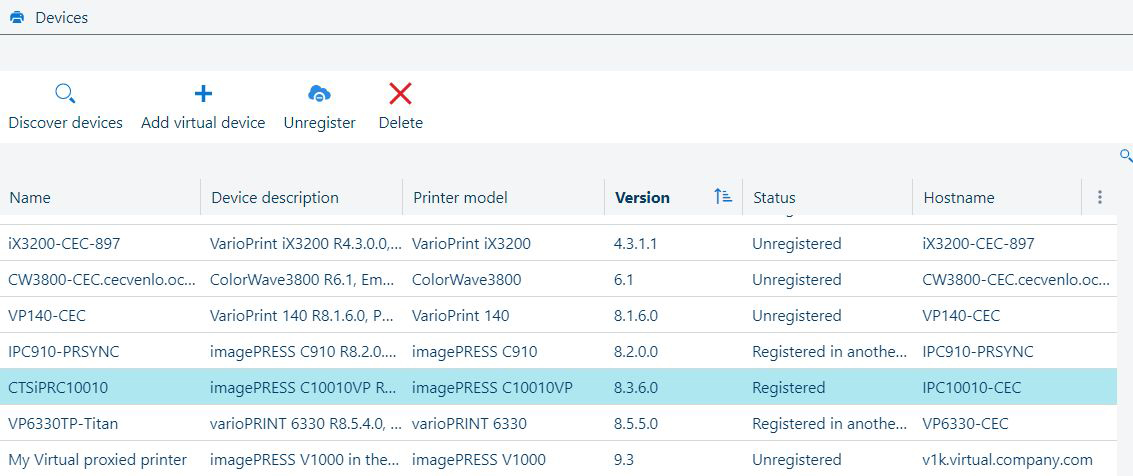
[가상 장치 추가] 은(는) 실제 장치를 사용할 수 없을 때 데모용 솔루션입니다.가상 장치를 사용할 때의 이점은 즉각 사용할 수 있으며 연결 부재 문제가 없다는 것입니다.[장치] 테이블의 모든 필드에 값을 입력해야 합니다.
내부적으로 사용되는 2개의 필드, 즉[SNMP 장치 설명] 및 [SNMP 시스템 설명] 에 대한 값도 제공해야 합니다.
해당 필드에서 [장치 설명] 필드와 동일한 내용을 사용하십시오.
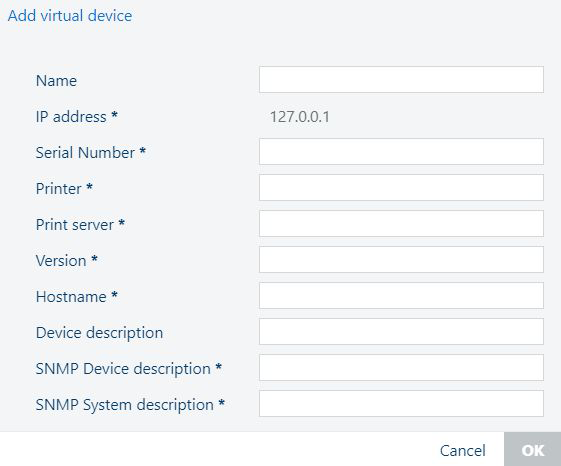
*로 표시된 필드는 비워 둘 수 없습니다.
[IP 주소] 필드는 변경할 수 없습니다.
각 장치에 대해 다음과 같은 정보가 표시됩니다.
|
열 머리글 |
설명 |
|---|---|
|
[이름] |
장치의 이름입니다. |
|
[장치 설명] |
장치에 대한 자세한 설명입니다. 가상 장치를 추가할 때 내부 필드 [SNMP 장치 설명] 및 [SNMP 시스템 설명] 에 동일한 값을 사용하십시오.이러한 필드는 테이블에 표시되지 않으며, 가상 장치를 선택했을 때 [상세] 패널에만 표시됩니다. |
|
[프린터 모델] |
장치 모델입니다. |
|
[시리얼 번호] |
장치의 일련 번호입니다. 이 필드가 비어 있는 경우 장치를 등록할 수 없습니다. |
|
[버전] |
장치에 설치된 소프트웨어 버전입니다. |
|
[상태] |
목록에 추가된 장치는 다음 상태 중 하나가 될 수 있습니다.
|
|
[IP 주소] |
장치의 네트워크 IPv4 주소입니다. |
|
[호스트명] |
네트워크 호스트 이름(사용 가능한 경우)입니다. |
장치 목록의 모든 정보는 장치에서 직접 가져오며, 변경할 수 없습니다.
한 가지 예외:장치의 [이름] 을 변경하고, 기억하기 더 쉬운 이름으로 바꿀 수 있습니다.
가상 장치의 경우 [IP 주소] 은(는) 변경할 수 없습니다.
이름을 변경한 후 [저장] 을 클릭합니다.